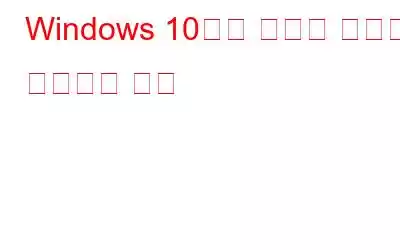Windows를 업그레이드하는 동안 "뭔가 문제가 발생하여 기능을 설치할 수 없습니다."라는 오류 메시지가 표시된 적이 있습니까? 네, 사용자가 Windows 10으로 업데이트하지 못하도록 차단하는 것은 일반적으로 보고되는 문제입니다.
스마트폰, 노트북, PC 등 어떤 장치를 사용하든 상관없습니다. 태블릿에서는 기기를 업데이트하는 것이 매우 중요합니다. Microsoft는 다양한 새로운 기능, 성능 개선 및 버그 수정과 함께 정기적인 업데이트를 계속 출시하고 있습니다. 따라서 기기를 최근 사용 가능한 업데이트로 업그레이드하는 동안 어느 시점에서 문제가 발생하는 경우 다음 해결 방법을 사용하여 업데이트 프로세스를 재개할 수 있습니다.
이 게시물에는 다양한 방법이 나열되어 있습니다. Windows 10에서 "뭔가 발생한 오류 메시지" 문제를 해결할 수 있는 솔루션입니다.
또한 읽어 보세요: Windows 10 업데이트 오류 0x80080008을 수정하는 방법?
무슨 일이 발생한 문제를 해결하는 방법 Windows 10의 오류
시작하겠습니다.
1. 바이러스 백신 소프트웨어 비활성화
Windows PC에 타사 바이러스 백신 보안 도구가 설치되어 있습니까? 그렇다면 제거하거나 일시적으로 비활성화하는 것이 좋습니다. 시스템에 설치된 바이러스 백신 소프트웨어가 일부 앱이나 서비스의 실행을 차단하여 업데이트 프로세스가 계속 진행되지 않을 가능성이 있습니다. 따라서 업데이트 오류를 수정하려면 바이러스 백신 도구를 비활성화하고 이 해킹이 작동했는지 확인하십시오.
참고: 시스템을 위협에 오랫동안 노출시키는 것은 바람직하지 않습니다. 시간. 따라서 기기 업데이트를 마친 후에는 바이러스 백신 서비스를 다시 활성화하시기 바랍니다.
2. 사용 가능한 저장 공간 확인
기기에 저장 공간이 부족한 경우에도 '서비스를 설치할 수 없는 문제가 발생했습니다.' 오류가 발생할 수 있습니다. 따라서 새 업데이트를 성공적으로 설치할 수 있도록 기기에 충분한 공간이 있는지 확인하려면 다음의 빠른 단계를 따르세요.
시작 메뉴 검색창을 실행하고 '저장소 설정'을 입력한 후 Enter 키를 누르세요.
Windows가 장치에서 사용 가능한 저장 공간을 나열할 때까지 몇 초 동안 기다리십시오.
컴퓨터가 실행 중인 경우 저장 공간이 부족한 경우 정크 파일과 임시 데이터를 제거하여 자동으로 공간을 확보하는 'Storage Sense' 기능을 활성화할 수 있습니다.
Windows PC에서 저장 공간을 복원한 후 업데이트를 다시 설치해 보세요. 여전히 문제가 발생하는지 확인하세요.
또한 읽기: Windows 업데이트 오류 0x80072efe를 해결하는 5가지 쉬운 수정
3. 관리 모드에서 미디어 생성 도구 사용
미디어 생성 도구를 통해 Windows 10 업데이트를 설치하려는 경우 방해 없이 업그레이드할 수 있는 빠른 방법이 있습니다.
파일 탐색기에서 미디어 생성 도구 설치 파일을 찾습니다. 설치 파일을 마우스 오른쪽 버튼으로 클릭하고 "관리자 권한으로 실행"을 선택하세요.
관리자 모드에서 설치 파일을 실행하면 "뭔가 문제가 발생했습니다"라는 메시지가 표시되지 않고 업데이트 프로세스를 진행할 수 있습니다. 오류 메시지”.
또한 읽어 보세요: Windows 11 Media Creation Tool(2021): 사용 방법
4. 소프트웨어 배포 다운로드 폴더 삭제
Windows 10에서 SoftwareDistributionDownload 폴더를 삭제하려면 몇 가지 명령을 실행해야 할 수도 있습니다.
관리 모드에서 명령 프롬프트를 실행하세요. 다음 명령을 입력하고 Enter 키를 누르세요.
net stop wuauserv
이제 파일 탐색기를 열고 C:WindowsSoftwareDistributionDownload 폴더 위치로 이동합니다. Control + A 키 조합을 눌러 모든 항목을 선택하고 선택 항목을 마우스 오른쪽 버튼으로 클릭한 다음 "삭제"를 선택하여 이 폴더에서 모든 항목을 제거합니다.
파일을 삭제한 후 명령 프롬프트 창으로 돌아가서 아래에 언급된 명령을 실행하십시오:
net start wuauserv
이제 다음 명령을 복사하여 붙여넣고 Enter를 눌러 실행하십시오:
wuauclt.exe /updatenow
모든 창을 종료한 다음 장치를 업데이트하여 "뭔가 문제가 발생하여 서비스를 설치할 수 없습니다"라는 메시지가 계속 나타나는지 확인하세요. 오류 메시지.
또한 읽어 보세요: Windows 업데이트 오류 0x80240034 수정 방법
5. 시스템 로캘 변경
Windows 10의 시스템 로캘은 언어, 앱에 표시되는 텍스트 및 기타 관련 활동을 관리하는 서비스입니다. 장치를 Windows 10으로 업그레이드할 수 없는 경우 컴퓨터의 시스템 로캘 설정을 변경해 볼 수 있습니다. 다음의 빠른 단계를 따르십시오:
제어판을 열고 “시계, 언어 및 지역”을 선택하십시오.
지역 속성 창에서 다음으로 전환하십시오. "관리" 탭.
"시스템 로캘 변경" 버튼을 탭하세요.
현재 시스템 로캘로 "영어(미국)"를 선택하세요. 언어. 확인 버튼을 눌러 확인하세요.
현재 시스템 위치를 업데이트한 후 장치를 재부팅하고 설치해 보세요. Windows 10 업데이트.
6. Windows 문제 해결사 실행
마지막으로 "Windows 10에서 문제가 발생했습니다."라는 오류 메시지를 수정하기 위해 Windows 업데이트 문제 해결사를 실행해 보겠습니다.
화면에 있는 Windows 아이콘을 누릅니다. 작업 표시줄에서 설정을 엽니다. “업데이트 및 보안”을 선택하세요.
왼쪽 메뉴 창에서 “문제 해결” 섹션으로 전환하세요.
다음을 탭하세요. "추가 문제 해결사" 옵션.
"Windows 업데이트"를 선택하고 문제 해결사를 실행하세요.
이제 Windows 업데이트 문제 해결사가 작동합니다! 모든 업데이트 오류가 검사, 진단 및 수정될 때까지 프로세스가 완료될 때까지 기다립니다.
결론
이로 '뭔가 발생했습니다' 오류 메시지를 수정하는 방법에 대한 빠른 가이드를 마무리합니다. ” 문제는 Windows 10에서 발생합니다. 이 오류 메시지는 장치를 업그레이드하려고 할 때 가장 일반적으로 발생합니다. 위에서 언급한 해결 방법 중 하나를 사용하여 이 문제를 해결하고 아무런 방해 없이 Windows 10의 최신 업데이트 설치를 재개할 수 있습니다.
행운을 빕니다!
읽기: 0